La pantalla está dividida en dos pestañas uno para copiar y otro para restaurar:
Pestaña de Copiar:
Con este proceso podrá realizar copias de seguridad de su programa de laboral: de los datos o de un directorio completo.
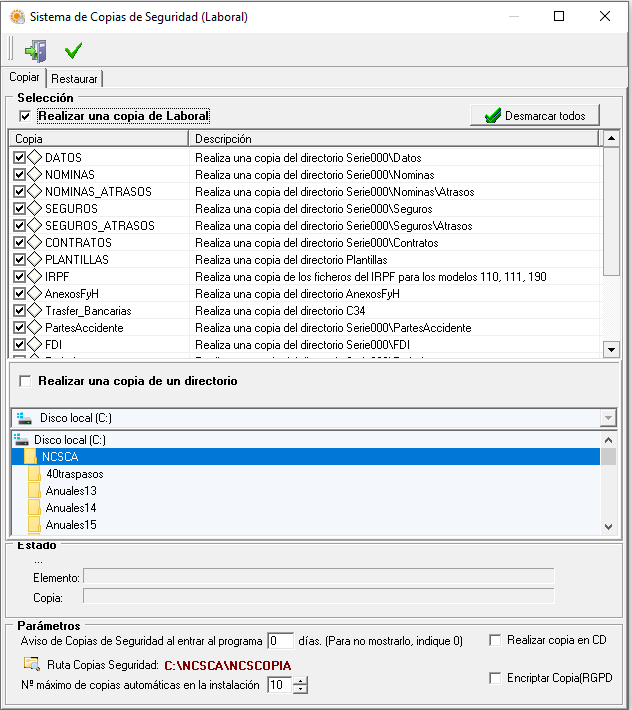
a) Copia de Laboral: Por defecto al entrar en la pantalla está picado ‘Realizar una copia de laboral´, y aparecen todas las carpetas de datos de laboral seleccionados (Datos, Nóminas, Seguros, IRPF, Contratos, Plantillas, Anexos de Frutas y Hortalizas, y Transferencias Bancarias), si desea de un solo directorio, seleccione el que desee y realice la copia.
En este caso la copia se realiza en el directorio que tenga indicado en el apartado ‘Parámetros’
Al hacer la copia de seguridad el programa crea una carpeta con el nombre CSLAB seguido de la fecha en la que se realiza la copia de seguridad, y en ella guardará la copia de seguridad en ficheros con la extensión zip.
b) Copia de un directorio: Si despica ‘Realizar una copia de Laboral‘, podrá realizar una copia de cualquier directorio que seleccione en la parte de abajo.
La copia en este caso se hace en el propio directorio con extensión zip. Ejemplo: si selecciono tablas ,generará un tablas.zip dentro del directorio tablas.
En ambos casos pulse botón ![]() para realizar la copia.
para realizar la copia.
Apartado Parámetros:
‘Aviso de Copias de Seguridad al entrar al programa’: Si desea que al entrar al programa le avise de que si desea realizar una copia en este momento indique aquí cada cuantos días desea que le avise, si no desea que le avise indique 0.
‘Ruta Copias Seguridad‘: por defecto toma el directorio NCSCOPIA, pero puede cambiarlo y se quedará grabado para copias posteriores.
El programa graba la fecha en la que ha realizado la copia de datos (total de todas las carpetas de datos o parcial de algunas solo) y a partir de esa fecha cuenta los días para mostrar el siguiente aviso de copias.
Si su sistema operativo es Windows XP y dispone de grabadora puede seleccionar la opción de ‘Realizar la copia en CD‘ el programa tras crear los ficheros *.zip lanza el asistente para realizar la grabación del CD.
‘Nº máximo de copias automáticas en la instalación‘:
El programa con cada instalación hace una copia de seguridad de todos los datos del programa en el directorio unidad:\ncsca\copiaseg\, pero sólo mantiene en el equipo las cinco últimas, por ocupar un mínimo del disco duro, si usted no tiene problemas de disco duro, por tener uno con bastante capacidad ,puede aumentar aquí el número máximo de copias de seguridad que se hacen.
Indique en este apartado el número máximo de copias a mantener en el equipo.
Pestaña de Restaurar:
Para restaurar una copia de seguridad, se situará sobre la pestaña «Restaurar«, una vez en ella indicará el directorio donde tiene guardada la copia de seguridad, por defecto le aparece C:\ NCSCA\NCSCOPIA, al seleccionar la copia que desee restaurar, en la columna del centro le aparecerán todos los archivos zip que componen la copia. Al hacer doble clic sobre uno de ellos, le aparecerá en la parte inferior todas las tablas que contiene el archivo zip marcadas en azul.
Revise el directorio donde quiere restaurar la copia, columna de la derecha.
1.- Si tiene marcado ‘Respetar la estructura de directorios de la copia‘, restaurará los ficheros en ruta compuesta por unidad o directorio en el que se restaura + Ruta que viene especificado en la copia.
Ejemplo de la pantalla:
a) Si restaura Datos.zip sobre C: se copiarán los datos sobrescribiendo en C:\NCSCA\SERIE000\datos\
b) Si restaura Datos.zip sobre C:\NCSCA se copiarán los datos sobrescribiendo en
C:\NCSCA\NCSCA\SERIE000\datos\
2.- Si no tiene marcado ‘Respetar la estructura de directorios de la copia’, restaurará todos los ficheros en la unidad que indique en la columna de la derecha, y lo restaura en unidad+trayectoria incluida en la copia.
En este caso, no marcado respetar la estructura de directorios de la copia, si la ruta de restauración es distinta a la ruta que tiene la copia de seguridad el programa pide confirmación para restaurar la copia.

Recuerde que la estructura de datos a partir de la versión 12.1.0 es C:\NCSCA\SERIE000\ (anteriormente estaba ubicada en C:\NCSCA\laboral2\SERIE000). Por tanto a partir de esta versión, normalmente sólo tendrá que seleccionar la unidad.
Por último debe de pinchar en el botón ![]() para que comience la restauración de la copia de seguridad. Este proceso se repetirá con cada uno de los archivos zip que componen la copia de seguridad.
para que comience la restauración de la copia de seguridad. Este proceso se repetirá con cada uno de los archivos zip que componen la copia de seguridad.
Nota importante: Antes de restaurar una copia de seguridad es aconsejable renombrar o borrar la serie000 con la que esté trabajando, por eso debe antes de restaurarla entrar en su explorador y renombrar la serie000 que encontrará dentro de unidad:\ncsca\ .
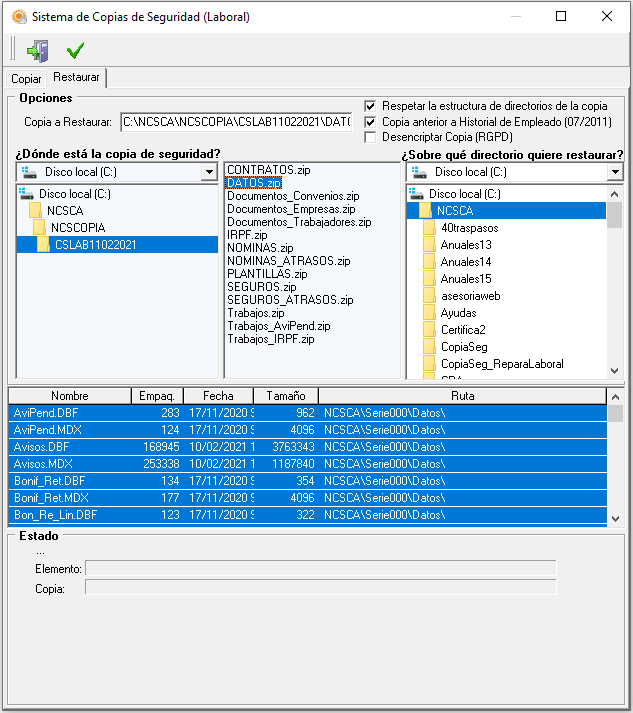
Si sólo desea puede restaurar sólo unas tablas, para ello seleccione de la parte inferior aquella que desee restaurar.
